目次
【対処法】⑦プロキシを停止する
プロキシサーバーの設定や、iフィルターなどの設定がWindows側で有効になっている場合は、接続がブロックされてしまい、ポート開放ができません。プロキシサーバーの設定が有効になっているかどうかは、Internet Explorerのインターネットオプションから確認できます。
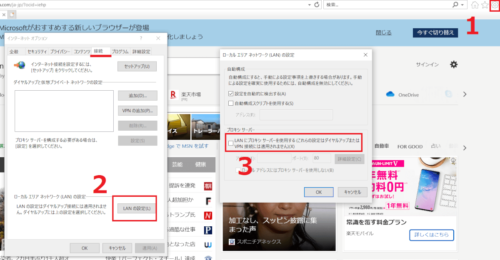
Internet Explorerを開き、右上の歯車のボタンを押します。「インターネットオプション」ウィンドウが開くので、接続タブをクリックします。LANの設定を押すと開く「ローカルエリアネットワークLANの設定」ウィンドウの「プロキシサーバー」の下ににチェックが入っていればプロキシが有効です。チェックを外せば停止することができます。
iフィルターは保護者などの管理者が設定しているものですので、その人に問い合わせてみてください。
【対処法】⑧二重ルータ環境
ポート開放をする際、ルーターを2つ経由してネットワークに接続(二重ルーター)している状態であると、片方のルーターでフィルタリングが無効になっていても、もう片方のルーターでフィルタリングが有効になっているため失敗することがあります。二重ルーター状態の場合、先ほど①で解説したコマンドプロンプトで「ipconfig」を行った際にプライベートIPが2つ表示されます。
二重ルーター状態の場合、ポート開放を行うためにUPnPCJを使用することは難しくなっています。途中にある片方のルーターを中継機モード(ブリッジモード)に切り替えれば二重になっている状態は解決できますので、試してみて下さい。
【対処法】⑨ルータの設定を変える
使用するルーターがそもそもルーターモードになっていなかったり(中継機モードなど)、ポートフォワーディング設定が重複している場合はポート開放に失敗します。ポートフォワーディングを正しく行っていても、優先順位が低いと開放できないこともあります。また、無線LANアダプタと有線LANアダプタを切り替えるとうまくいかないこともあります。まっさらな状態にしてから、必要な設定のみを再度追加してみてください。
【対処法】⑩IPv4で接続する
インターネットへの接続方法はIPv4とIPv6の2種類があるのですが、この中のIPv6はポート開放(データの双方向通信)には不向きなのです。自分がIPv6で接続しているかどうかはこちらから確認できます。ほとんどの場合はIPv4とIPv6どちらも使用することができるので、エラーが発生することはありません。
しかし、フレッツ光のインターネットを契約していて、V6プラスプランに加入している場合はIPv4が使用できません。どうしてもポート開放が必要な場合は、乗り換えを検討してみてください。
【対処法】⑪UPnP機能を使わない
UPnPCJは、ソフト名に入っているようにUPnPと言う機能を使ってポートを開放しています。安物のルーターや古いルーターの場合、このUPnP機能が搭載されていないことがあるのです(ルーターの設定でオフになっているだけの場合もあります)。対応していても、ソフトとの相性問題が起こることもあります。UPnPを使用しないソフトや、ルーターの設定画面からポート開放が可能なこともありますので、試してみてください。
UPnPCJのポート開放の危険性は?

UPnPCJの使い方や開放ができない際の対処法をご紹介してきましたが、ポート開放を「自分のネットワークと、他のネットワークとの間でデータの送受信を行うための「通り道」を作ってしまうことへの安全性はどうなのでしょうか。
結論から言うと、ほとんどの場合においてポート開放は安全で、ポート開放をしたからと言って常時通信可能なわけではありません。実際にデータをやり取りするサーバーやソフトを起動しないと、ネットワーク同士での送受信はできません。
通信ができるのはポート開放を行っているポート番号のみで、通信を利用しているアプリケーションでないと接続はできません。これらの点から、ポート開放を行って第三者からの攻撃を受けたりする危険性は低いと言えるでしょう。
【まとめ】
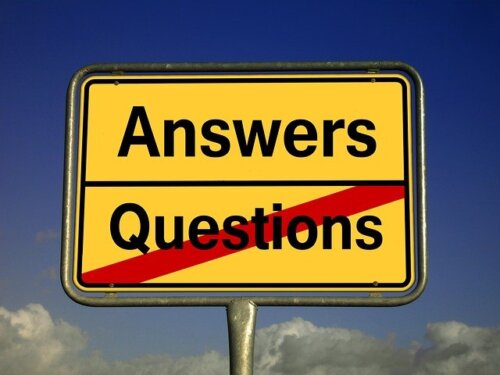
今回は、ポート開放をするためのファイアウォールの設定から、UPnPCJの導入・使い方まで順を追って説明しました。ポート開放ができないときの対処法もできるだけ多くお伝えすることができたと思います。ポート開放はルーター・パソコンなど様々な環境の設定が適切になされている必要がある作業です。失敗したときは、まずはそれぞれの設定値を落ち着いて確認してみましょう。
最後までご覧いただき、ありがとうございました!





